WhatsApp – одно из самых популярных приложений для обмена сообщениями, которое используется миллионами людей по всему миру. Одной из полезных функций этого мессенджера является резервное копирование данных, которое позволяет сохранить все ваши чаты, фотографии и видео на серверах Google. Однако, некоторым пользователям может быть неудобно, чтобы их личные данные хранились на сторонних серверах. Если вы хотите отключить резервное копирование WhatsApp в Google, мы подготовили для вас пошаговую инструкцию.
Шаг 1: Откройте WhatsApp на своем устройстве и перейдите в "Настройки". Вы можете найти иконку "Настройки" в правом верхнем углу экрана.
Шаг 2: В меню "Настройки" прокрутите вниз и найдите вкладку "Чаты". Нажмите на нее, чтобы открыть дополнительные опции.
Шаг 3: В разделе "Чаты" найдите пункт "Резервное копирование". Здесь вы можете настроить параметры резервного копирования и управлять ими.
Шаг 4: Нажмите на вкладку "Резервное копирование на Google Диске". В этом разделе вы можете выбрать, как часто WhatsApp должен создавать резервные копии, и выбрать аккаунт Google, на который они будут сохранены.
Шаг 5: Чтобы отключить резервное копирование, просто снимите флажок с пункта "Резервное копирование на Google Диске". Таким образом, WhatsApp перестанет создавать резервные копии в вашем аккаунте Google.
Теперь вы знаете, как отключить резервное копирование WhatsApp в Google. Помните, что без резервного копирования ваши данные могут быть утеряны при сбое устройства или удалении приложения. Если вы хотите сохранить свои данные без использования Google Drive, вы можете перенести резервные копии на локальное хранилище своего устройства или на внешний носитель.
Узнайте, как отказаться от автоматической резервной копии в WhatsApp, сохраняющейся в Google Drive

WhatsApp предлагает возможность резервирования ваших чатов и медиафайлов, сохраняя их на Google Drive. Это обеспечивает защиту информации и удобство восстановления данных в случае сбоя или смены устройства. Однако, если вы предпочитаете не хранить резервные копии в облаке или вам просто не нужно делать их, вы можете отключить эту функцию в WhatsApp.
Отключение автоматической резервной копии в WhatsApp займет всего несколько простых шагов:
| Шаг 1: | Откройте WhatsApp на своем устройстве и перейдите в настройки, нажав на значок "Три точки" в правом верхнем углу экрана. |
| Шаг 2: | В меню настроек выберите "Чаты", а затем нажмите "Резервирование чатов". |
| Шаг 3: | В разделе "Автоматическое резервное копирование" нажмите на "Ежедневно", "Еженедельно" или "Ежемесячно", в зависимости от ваших предпочтений, либо выберите "Никогда", чтобы полностью отключить автоматическую резервную копию. |
| Шаг 4: | В появившемся окне нажмите "Отключить", чтобы подтвердить свой выбор. |
После выполнения этих шагов, WhatsApp не будет автоматически создавать резервные копии в Google Drive. Чтобы снова включить автоматическую резервную копию, вы можете повторить вышеуказанные шаги и выбрать подходящий вариант резервного копирования.
Почему может понадобиться отключить резервное копирование WhatsApp в Google
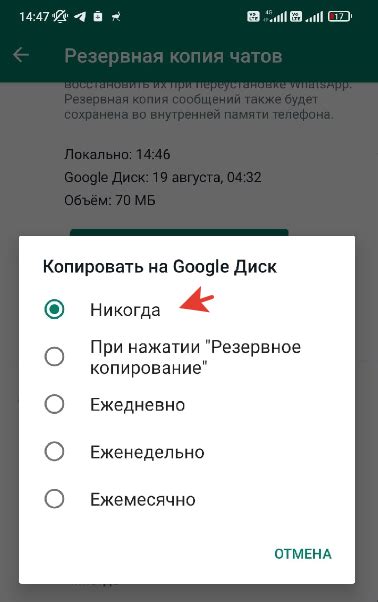
Отключение резервного копирования WhatsApp в Google может быть необходимым по различным причинам:
Конфиденциальность: Если вы не хотите, чтобы ваш чат и все ваши медиафайлы хранились на серверах Google, отключение резервного копирования является правильным выбором. Ваши данные останутся только на вашем устройстве, и никто кроме вас не сможет получить к ним доступ.
Экономия места: Если у вас мало свободного места на Google Drive или устройстве, резервное копирование WhatsApp может занимать большой объем памяти. Отключение резервного копирования поможет сэкономить место и использовать его для более важных файлов или приложений.
Безопасность: Если вы хотите уменьшить риск потери данных, отключение резервного копирования может быть полезным. Если вы случайно удаляете свой аккаунт WhatsApp или сталкиваетесь с проблемой авторизации, ваши сообщения и медиафайлы будут недоступны для восстановления с серверов Google.
Контроль над данными: Отключение резервного копирования WhatsApp в Google позволяет вам полностью контролировать свои данные. Вы сами решаете, как и где хранить информацию, и можете выбрать альтернативные методы резервного копирования, которые лучше соответствуют вашим потребностям и предпочтениям.
Вне зависимости от того, по какой причине вы решите отключить резервное копирование WhatsApp в Google, важно помнить, что это действие может негативно сказаться на возможности восстановления данных в случае потери или повреждения устройства. Поэтому перед отключением резервного копирования рекомендуется воспользоваться альтернативными способами резервного копирования или сохранить важные данные в безопасном месте.
Шаги для отключения резервного копирования WhatsApp в Google Drive
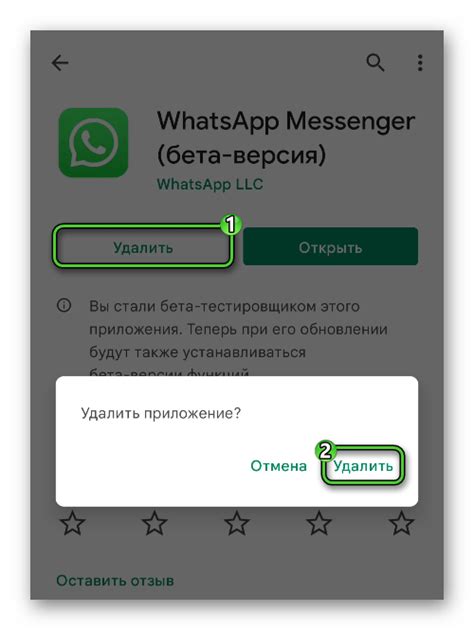
Если вы хотите отключить резервное копирование своих сообщений WhatsApp в Google Drive, следуйте этим простым шагам:
| 1. | Откройте приложение WhatsApp на своем устройстве и перейдите в «Настройки». |
| 2. | В «Настройках» выберите вкладку «Чаты». |
| 3. | Нажмите на опцию «Резервное копирование» или «Бэкап». |
| 4. | Выберите опцию «Настройки резервного копирования». |
| 5. | В разделе «Автоматическое резервное копирование» выберите «Не делать резервное копирование» или «Отключено». |
| 6. | Нажмите на кнопку «ОК» или подтвердите свой выбор, если будет предложено. |
Теперь резервное копирование сообщений WhatsApp в Google Drive будет отключено, и ни одно из ваших сообщений не будет сохранено на вашем аккаунте в Google Drive.
Обратите внимание, что при отключении резервного копирования вы не сможете восстановить свои сообщения WhatsApp с помощью Google Drive, если что-то случится с вашим телефоном или приложением. Вместо этого вы можете использовать локальное резервное копирование на вашем устройстве или использовать другие методы резервного копирования данных.
Как настроить резервное копирование WhatsApp в другое место
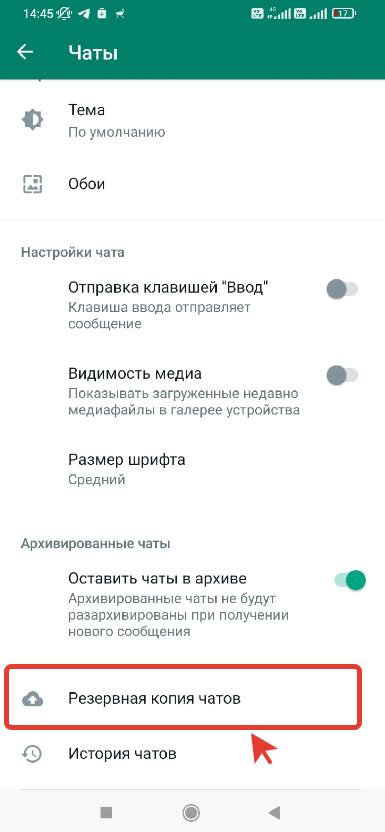
Если вы хотите сохранить ваши сообщения и медиафайлы из WhatsApp в месте, отличном от Google, есть несколько вариантов, которые вы можете рассмотреть. Вот некоторые из них:
- 1. Внешнее устройство хранения: Вы можете использовать внешний накопитель, такой как USB-флеш-накопитель или внешний жесткий диск, чтобы создать резервную копию данных из WhatsApp. Подключите устройство к вашему устройству и перейдите в настройки WhatsApp, выберите "Настройки чата" - "Резервное копирование чата" и выберите создание резервной копии на внешнем устройстве хранения.
- 2. Облачное хранилище: Вы можете использовать другие облачные хранилища, такие как Dropbox или OneDrive, чтобы сохранить резервную копию данных из WhatsApp. Установите соответствующее приложение облачного хранилища на вашем устройстве и перейдите в настройки WhatsApp, выберите "Настройки чата" - "Резервное копирование чата" и выберите создание резервной копии в выбранное облачное хранилище.
- 3. Передача данных на другое устройство: Вам также можно передать резервную копию данных из WhatsApp на другое устройство с помощью Bluetooth или приложений передачи данных. Создайте резервную копию данных в WhatsApp, затем используйте соответствующий метод передачи данных для отправки резервной копии на другое устройство.
- 4. Локальное хранилище на вашем устройстве: Вы можете создавать резервные копии данных из WhatsApp в локальном хранилище на вашем устройстве. Перейдите в настройки WhatsApp, выберите "Настройки чата" - "Резервное копирование чата" и выберите создание резервной копии в локальное хранилище.
Эти варианты позволят вам сохранять ваши сообщения и медиафайлы из WhatsApp в различных местах, чтобы обеспечить сохранность вашей информации в случае потери данных или смены устройства.
Как отключить автоматическое резервное копирование
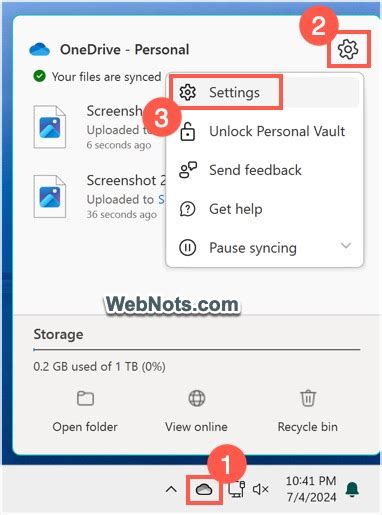
Автоматическое резервное копирование данных WhatsApp в Google может быть полезным для сохранения важных сообщений, фотографий и видео. Однако, если вы не хотите, чтобы ваши данные хранились в облаке и передавались третьим лицам, вы можете отключить эту функцию. Вот как это сделать:
- Откройте приложение WhatsApp на своем устройстве.
- Нажмите на значок меню, который находится в верхнем правом углу экрана (обычно три точки или три горизонтальные полоски).
- Выберите "Настройки" из выпадающего меню.
- Тапните на "Чаты".
- Нажмите на "Резервные копии чатов".
- Теперь вы видите настройки резервного копирования. С помощью ползунка рядом с "Автоматическим резервным копированием" вы можете включить или выключить эту функцию. Если ползунок активирован (включен), резервное копирование будет происходить автоматически, если вы подключены к Wi-Fi и зарегистрированы в Google-аккаунте.
- Для отключения автоматического резервного копирования, просто переместите ползунок в выключенное положение.
Теперь вы успешно отключили автоматическое резервное копирование данных WhatsApp в Google. Если вы все же хотите сохранить свои данные в безопасности, вы можете регулярно делать резервные копии вручную или использовать другие методы резервного копирования данных.
Как удалить резервные копии WhatsApp из Google Drive
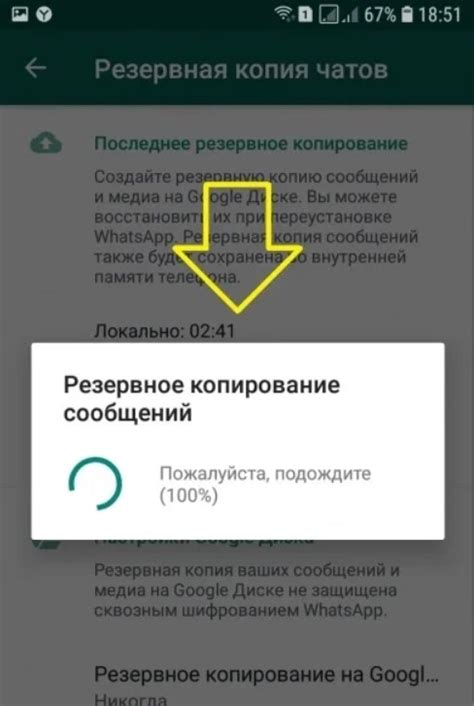
WhatsApp предлагает функцию резервного копирования данных в Google Drive, чтобы обеспечить сохранность ваших сообщений, медиафайлов и другой информации. Однако, возможно, вам понадобится удалить резервные копии WhatsApp из Google Drive по разным причинам, например, чтобы освободить место или прекратить резервное копирование. В этой статье мы покажем вам, как удалить резервные копии WhatsApp из Google Drive.
| Шаг | Инструкции |
|---|---|
| 1 | Откройте приложение WhatsApp на своем устройстве. |
| 2 | Нажмите на иконку с тремя точками в верхнем правом углу экрана, чтобы открыть меню настроек. |
| 3 | Выберите "Настройки" из меню. |
| 4 | В настройках, нажмите на "Чаты". |
| 5 | Нажмите на "Резервное копирование чатов". |
| 6 | Нажмите на "Резервное копирование в Google Drive". |
| 7 | На экране "Резервное копирование в Google Drive" выберите "Никогда" вместо предыдущего выбранного варианта (например, "Ежедневно" или "Еженедельно"). |
| 8 | Нажмите на "Выключить" или "Удалить резервные копии" (в зависимости от версии приложения). |
После выполнения этих шагов вы успешно удалите резервные копии WhatsApp из Google Drive. Учтите, что в дальнейшем ваша информация не будет резервироваться в Google Drive, поэтому рекомендуется регулярно сохранять важные данные в другом месте или в облачных хранилищах.
Преимущества и недостатки отключения резервного копирования в Google

Преимущества:
1. Сохранение места: Если вы храните резервные копии WhatsApp на Google Drive, они занимают дополнительное место на вашем аккаунте Google. Отключение резервного копирования позволит освободить это место для других файлов и данных.
2. Конфиденциальность: Отключив резервное копирование в Google, вы можете быть уверены, что ваши личные сообщения и медиафайлы не будут храниться на серверах Google. Это добавляет уровень конфиденциальности и защиты вашей переписки.
3. Возможность выбора: Отключив резервное копирование в Google, вы можете выбрать альтернативные методы резервного копирования, которые соответствуют вашим предпочтениям и требованиям по сохранности данных.
Недостатки:
1. Потеря данных: Если вы не создаете резервные копии WhatsApp в Google Drive и ваше устройство сломается или потеряется, вы рискуете потерять все ваши сообщения и медиафайлы, которые не были сохранены в другом месте.
2. Удобство: Резервное копирование в Google Drive обеспечивает удобство, так как восстановление данных происходит автоматически при установке WhatsApp на новое устройство. Отключение резервного копирования может потребовать дополнительных действий для восстановления данных.
3. Ограничение доступа: Отключение резервного копирования может ограничить доступ к вашим данным с других устройств или при смене устройства. Если вы часто меняете устройства или хотите иметь доступ к истории переписки в разных местах, отключение резервного копирования может быть неудобным.
При принятии решения об отключении резервного копирования WhatsApp в Google Drive, важно учитывать эти преимущества и недостатки для достижения наилучшего баланса между сохранностью данных и удобством использования.
Как сохранить резервные копии WhatsApp без использования Google

WhatsApp предлагает удобную функцию резервного копирования данных, которая помогает сохранить ваши чаты, медиафайлы и другую информацию. Однако, если вы не хотите использовать Google для хранения ваших резервных копий, есть и другие варианты.
Вместо Google Drive вы можете сохранить резервные копии WhatsApp на свое устройство или на другой облачный сервис. Вот как это сделать:
| Шаг | Инструкция |
|---|---|
| 1 | Откройте WhatsApp на вашем устройстве и перейдите в настройки приложения. |
| 2 | Выберите "Чаты" и затем "Резервные копии". |
| 3 | Нажмите на "Создать резервную копию", чтобы сохранить текущие данные. |
| 4 | Выберите "Опции" или "Настройки" и найдите раздел "Хранение резервных копий". |
| 5 | Выберите альтернативный способ хранения резервных копий, такой как локальное хранилище на вашем устройстве или облачный сервис. |
| 6 | Следуйте инструкциям для выбранного способа хранения и завершите процесс сохранения резервной копии. |
Теперь вы сможете сохранять резервные копии WhatsApp без использования Google и хранить их в удобной для вас платформе.
Возможность восстановить резервные копии, если отключено резервное копирование в Google
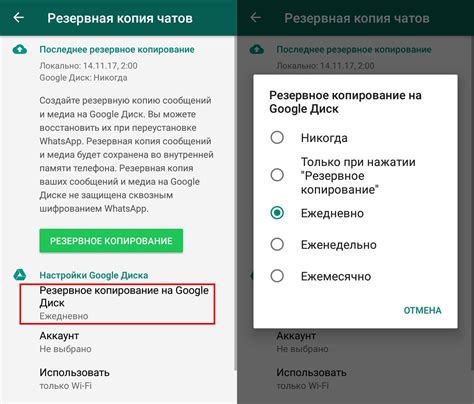
Если вы отключили резервное копирование WhatsApp в Google и случайно потеряли все сообщения, не отчаивайтесь. Возможно, у вас все еще есть шанс восстановить резервные копии WhatsApp, даже если они не сохраняются в облаке Google Drive.
Существует несколько способов, которые могут помочь вам восстановить потерянные данные:
- Используйте сторонние приложения: на рынке существует ряд сторонних приложений, которые могут восстановить удаленные сообщения WhatsApp. Некоторые из них предлагают бесплатную пробную версию, которую вы можете использовать для проверки эффективности приложения перед покупкой.
- Попробуйте восстановить сообщения из локального резервного файла: WhatsApp автоматически создает локальные резервные копии на вашем устройстве. Эти файлы могут быть найдены в папке "WhatsApp/Databases" на вашем смартфоне. Вы можете попытаться найти последнюю версию резервной копии и восстановить ее с помощью стороннего приложения для чтения резервных файлов WhatsApp.
- Восстановите сообщения из физического резервного копирования: если вы регулярно создаете физическое резервное копирование вашего устройства через компьютер, вы можете попробовать восстановить резервные копии WhatsApp с помощью таких программ, как iTunes для iPhone или Smart Switch для Android.
Не забывайте, что эти методы не гарантируют полное восстановление всех потерянных сообщений, и вероятность восстановления может зависеть от различных факторов, таких как частота резервного копирования и наличие актуальных резервных копий.
Поэтому всегда рекомендуется регулярно резервировать свои данные, в том числе и WhatsApp, чтобы минимизировать потерю сообщений в случае непредвиденных сбоев или удаления приложения.